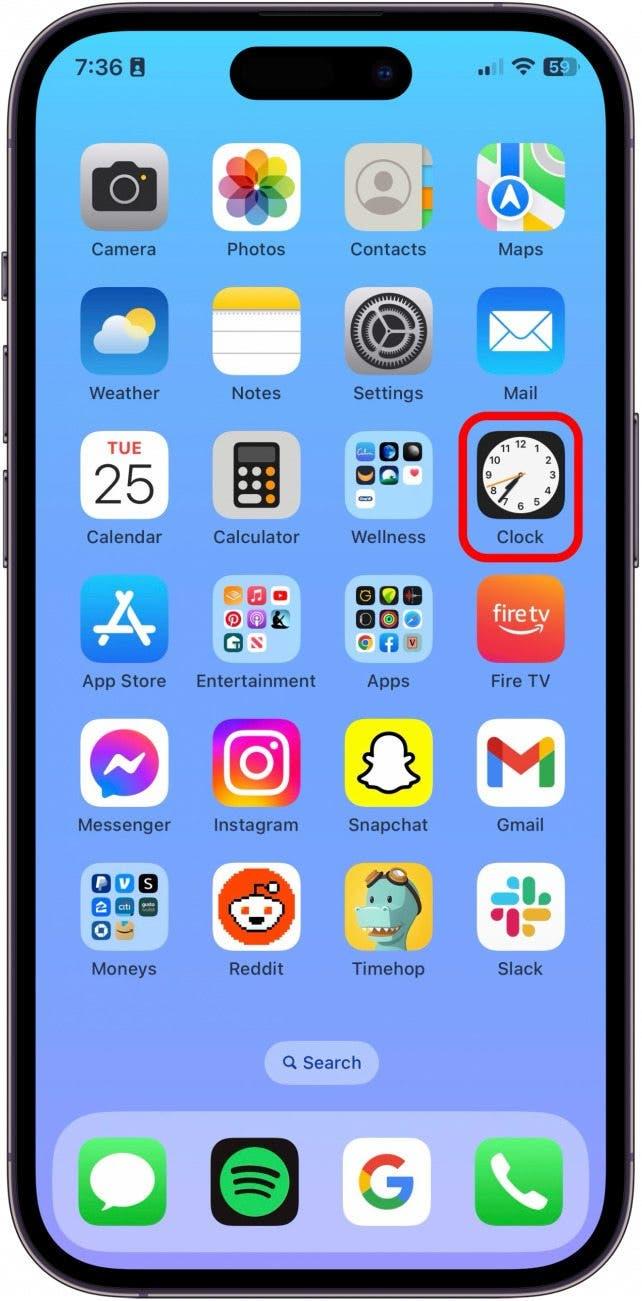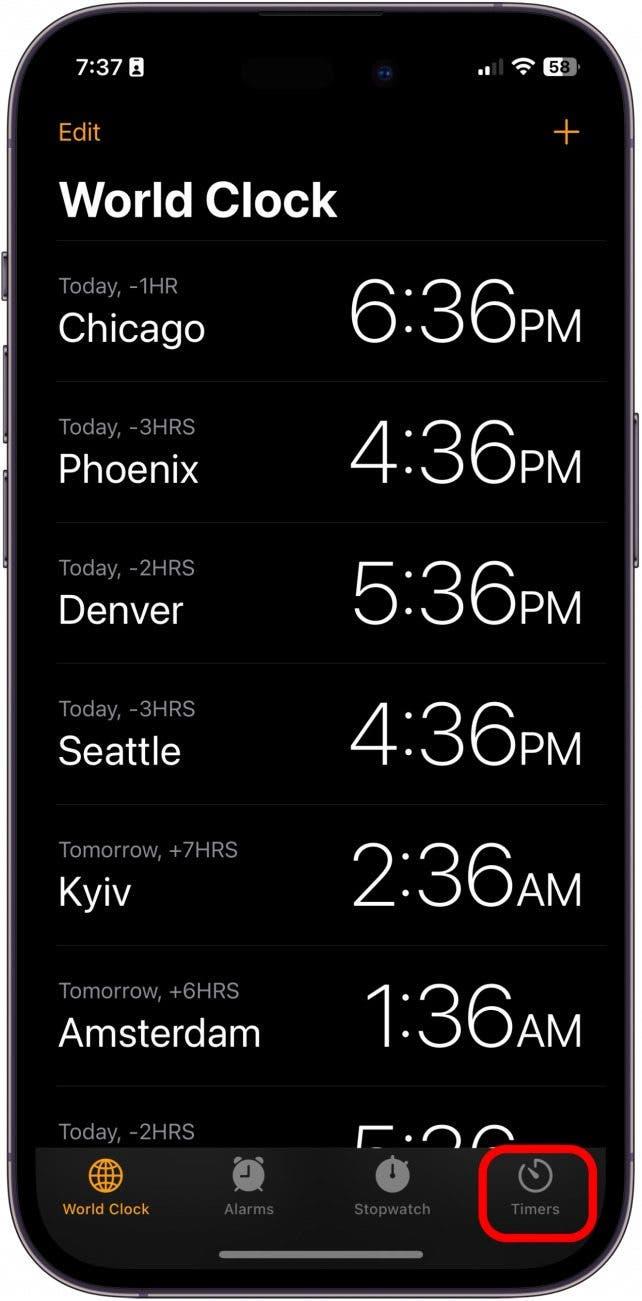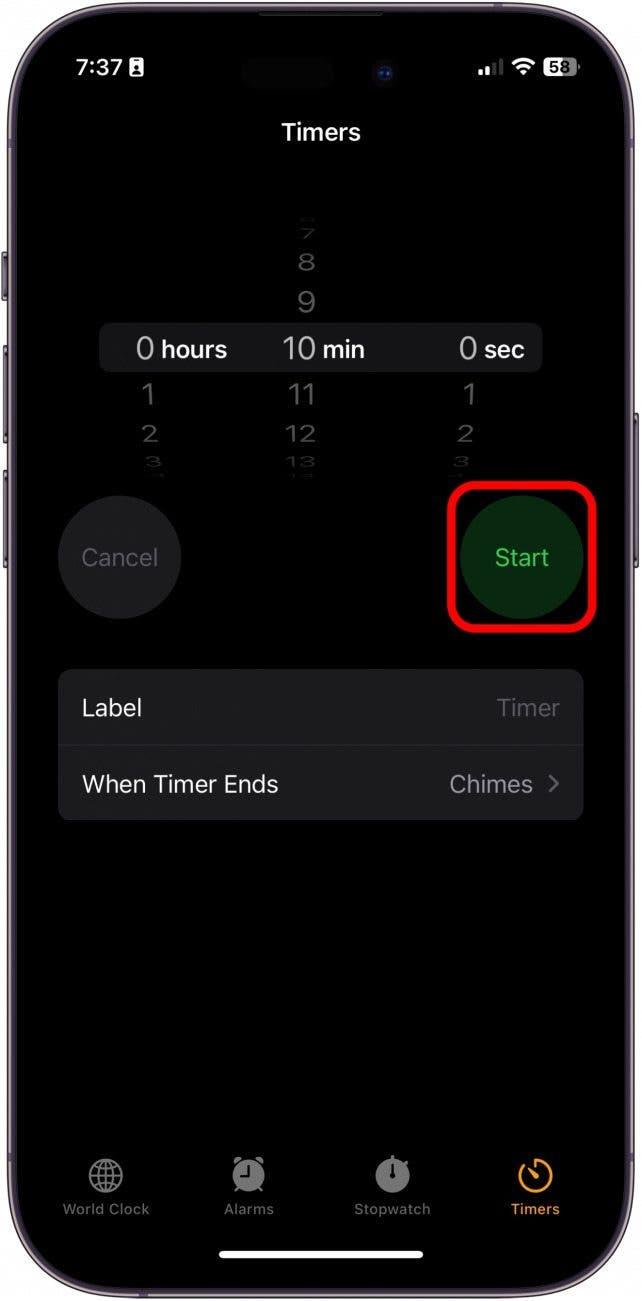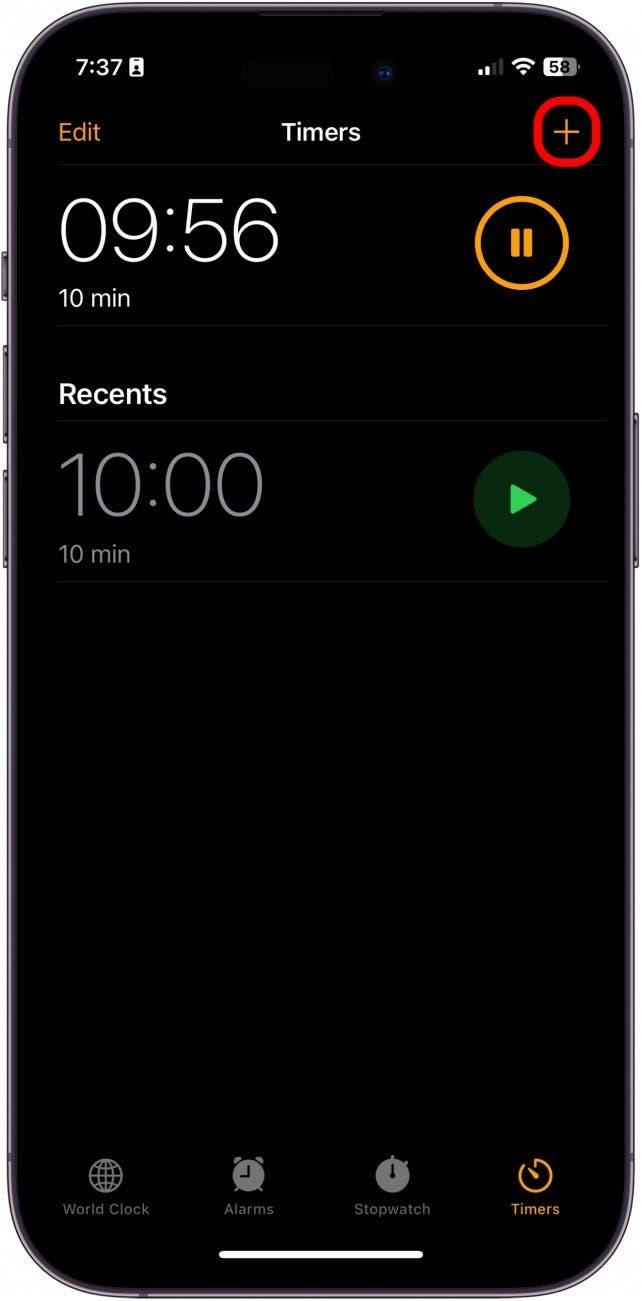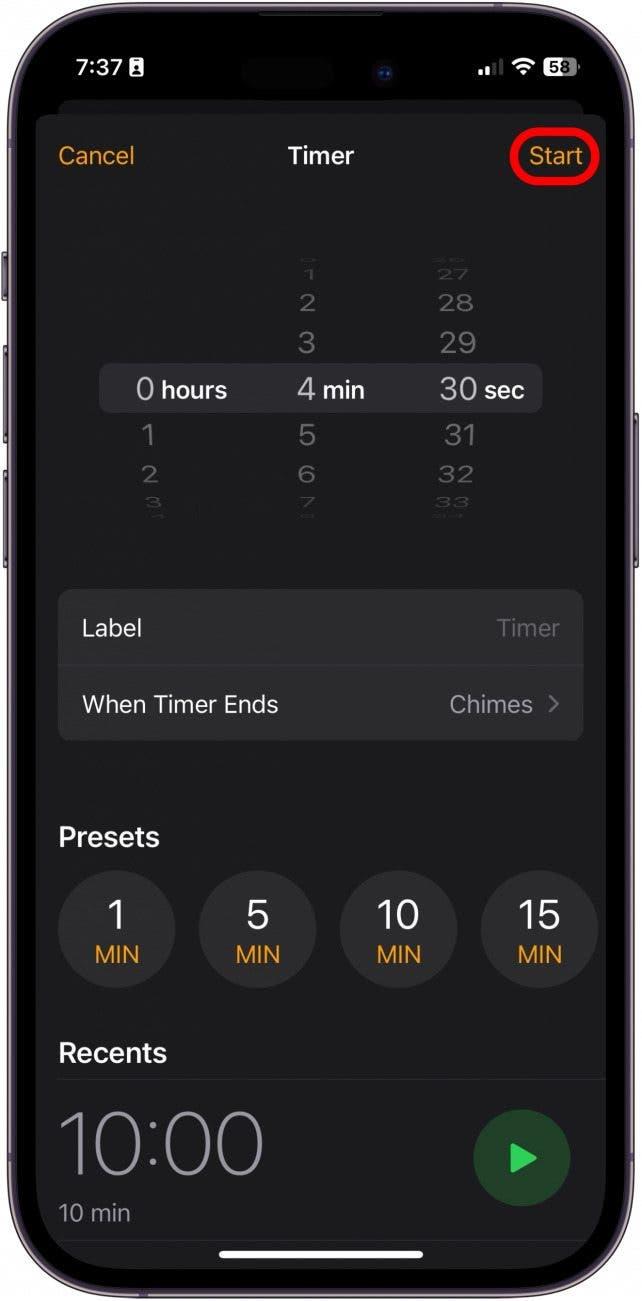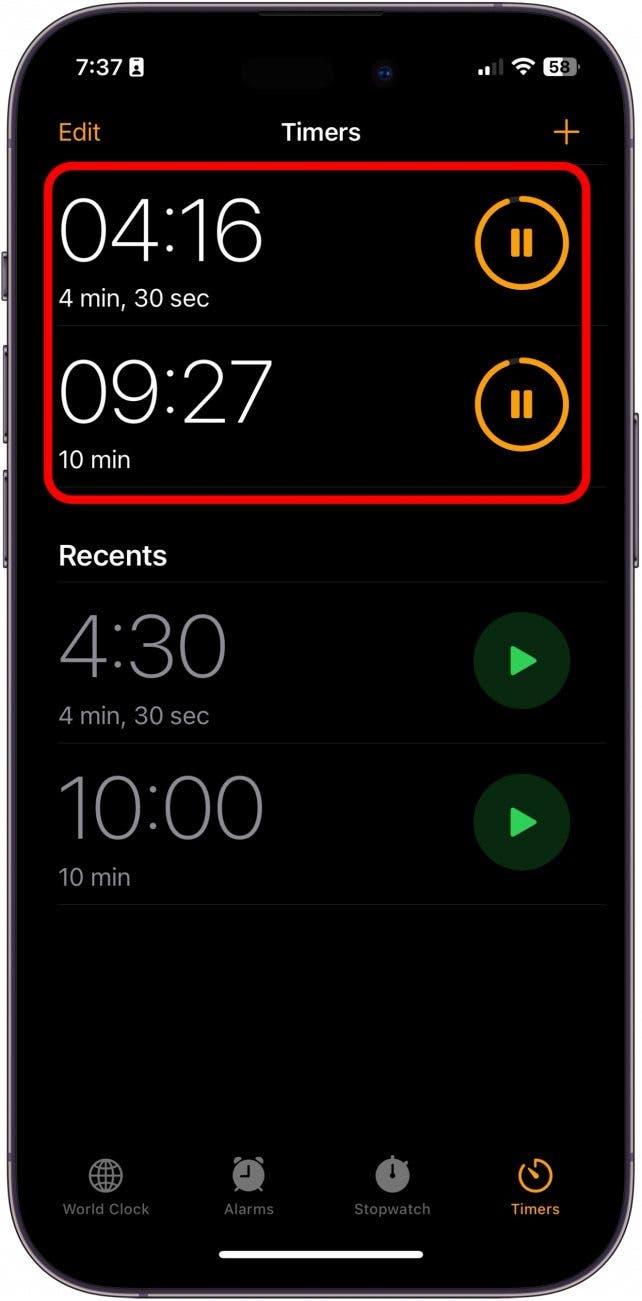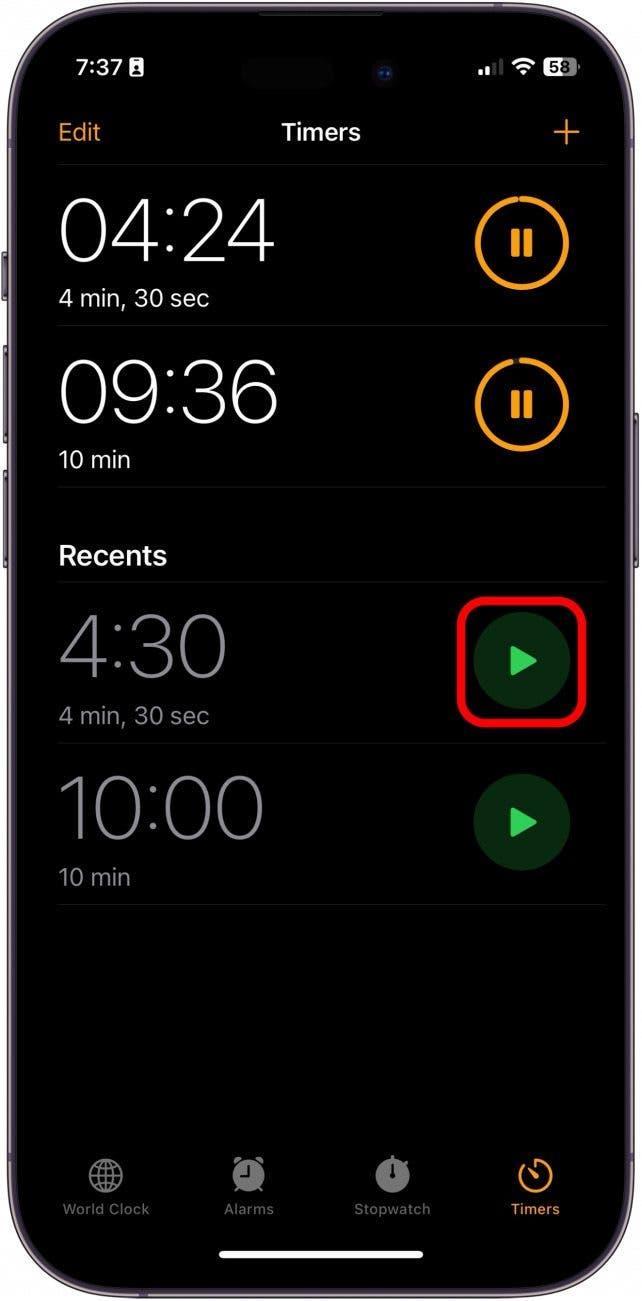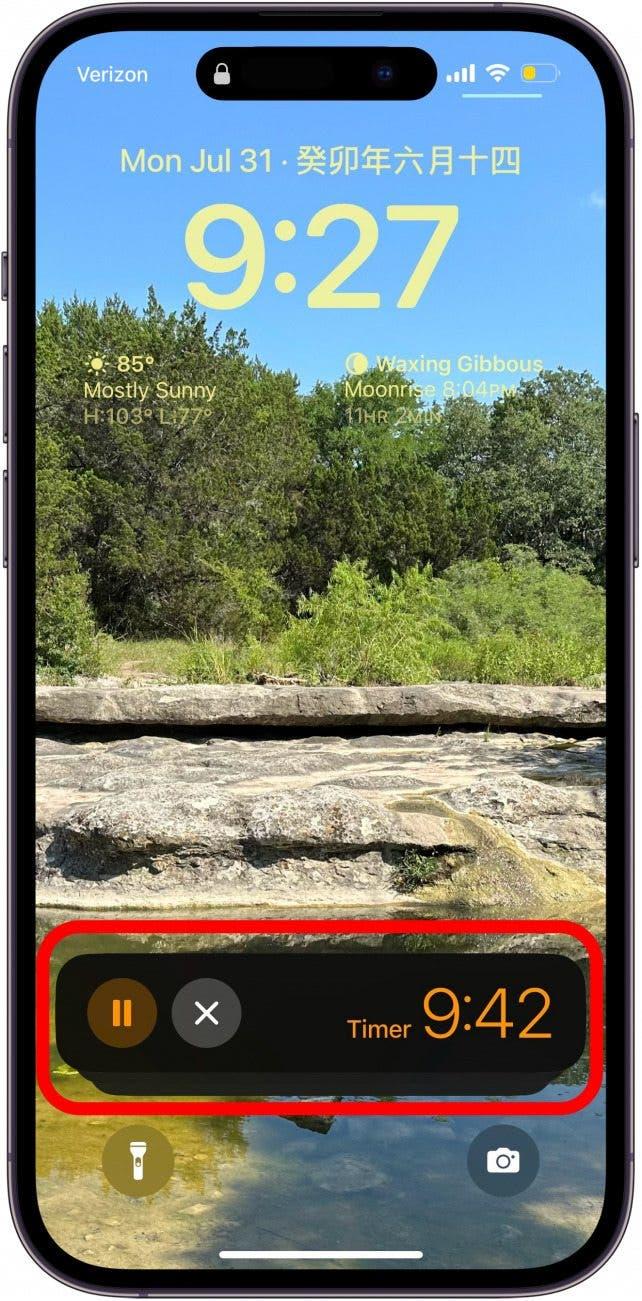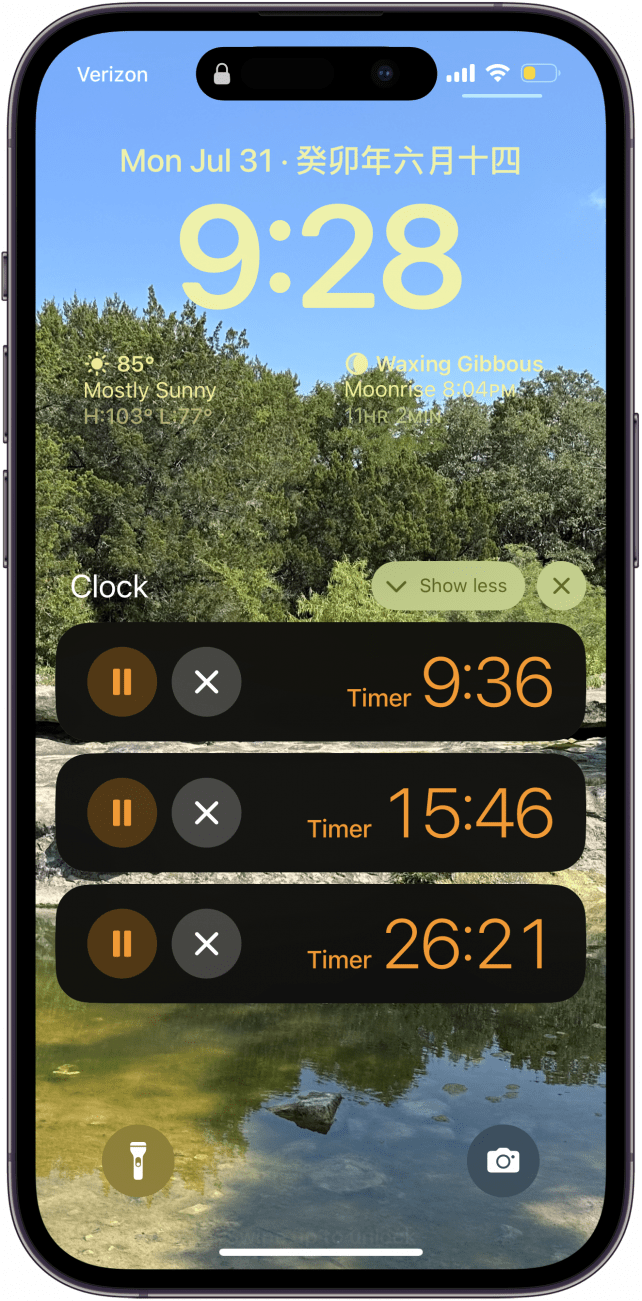В iOS 17 Вы теперь можете устанавливать несколько таймеров непосредственно в приложении «Часы», не загружая сторонние приложения. Пользователи сообщают, что эта функция — просто незаменимая вещь для приготовления пищи, управления детьми или просто общей продуктивности. Вот как использовать эту новую функцию.
Почему Вам понравится этот совет:
- Теперь Вы можете устанавливать несколько таймеров одновременно, что значительно упрощает такие задачи, как приготовление пищи и управление несколькими задачами.
- Вы можете установить несколько таймеров непосредственно из приложения «Часы», вместо того, чтобы загружать стороннее приложение для выполнения этой простой задачи.
Как установить несколько таймеров на iPhone
Системные требования
Для того чтобы воспользоваться этим советом, Вы должны обновить iOS 17. Следующие модели совместимы с iOS 17:
- iPhone 14, 14+, Pro, Pro Max
- iPhone 13, 13 mini, Pro, Pro Max
- iPhone 12, 12 mini, Pro, Pro Max
- iPhone 11, Pro, Pro Max
- iPhone XS, XS Max
- iPhone XR
- iPhone SE (2-го поколения или более поздней версии)
До iOS 17, если Вы хотели иметь несколько таймеров, отсчитывающих время одновременно, Вам нужно было загружать стороннее приложение. Теперь Apple обновила приложение «Часы», чтобы быстро и легко устанавливать многочисленные таймеры. Если Вам нравится узнавать о последних обновлениях программного обеспечения Apple, обязательно подпишитесь на нашу бесплатную рассылку Совет дня!
 Откройте для себя скрытые возможности Вашего iPhoneПолучайте каждый день по одному совету (со скриншотами и четкими инструкциями), чтобы Вы могли овладеть своим iPhone всего за одну минуту в день.
Откройте для себя скрытые возможности Вашего iPhoneПолучайте каждый день по одному совету (со скриншотами и четкими инструкциями), чтобы Вы могли овладеть своим iPhone всего за одну минуту в день.
- На Вашем iPhone откройте приложение Часы.

- Нажмите пункт Таймеры.

- Запустите новый таймер.

- Затем нажмите кнопку Плюс в правом верхнем углу.

- Отсюда Вы устанавливаете еще один таймер и нажимаете Старт.

- Теперь Вы сможете видеть несколько таймеров одновременно.

- Вы также можете быстро запустить новый таймер, нажав кнопку Воспроизвести рядом с Вашими недавними таймерами.

- На Вашем экране блокировки Вы увидите стопку таймеров. Нажмите на нее, чтобы увидеть все Ваши таймеры.

- Теперь Вы можете приостанавливать, отменять или сворачивать свои таймеры прямо с экрана блокировки.

И это все! Я очень рад этой полезной, но простой функции, добавленной в приложение «Часы».